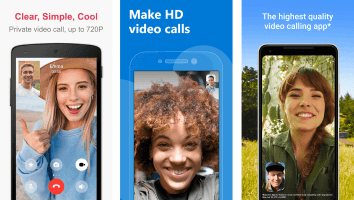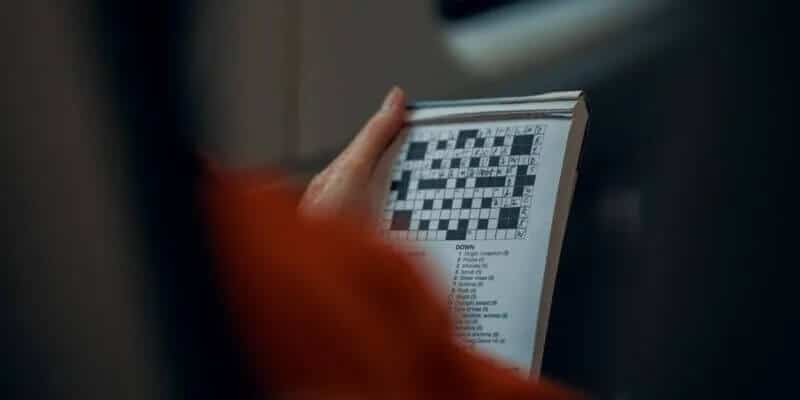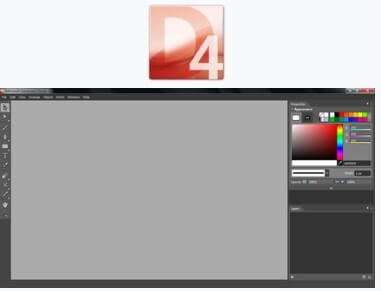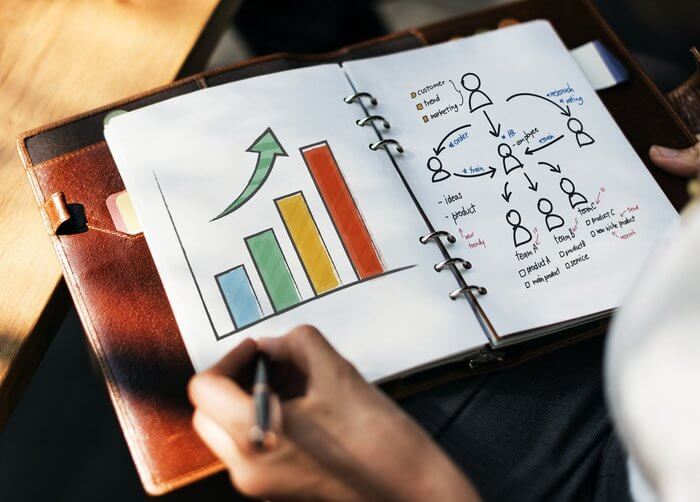Завантаження пісень для прослуховування в режимі офлайн обов’язково заощадить пропускну здатність, і ви отримаєте безперебійний досвід. Це рятує вас в автономному режимі Spotify Точно така ж розкіш. Однак якщо Spotify не дозволяє завантажувати ваші улюблені пісні, тоді варто витраченого часу на усунення несправностей, щоб вирішити, як Spotify не завантажує пісні на Android та iPhone.

Якщо ви не можете завантажити Список відтворення Spotify ваші улюблені для використання в автономному режимі, ми тут, щоб допомогти. Цей посібник допоможе вам миттєво вирішити проблему очікування завантаження Spotify. Отже, перейдемо безпосередньо до справи.
1. Перевірте підключення до Інтернету
Якщо ваше завантаження Spotify застрягло в очікуванні, перше, що вам потрібно зробити, це перевірити підключення до Інтернету на вашому телефоні. Іноді непостійне або слабке підключення до Інтернету часто може призвести до таких проблем. Ви можете перевірити підключення до Інтернету на своєму телефоні за допомогою Пройдіть тест на швидкість Перевірити постійність і якість з'єднання.
2. Скиньте налаштування мережі
Якщо з’єднання здається нормальним, але сигнал телефону постійно падає, це вимагає іншого підходу. У таких випадках це може допомогти Скиньте налаштування мережі на своєму Android або iPhone. Ось як це зробити.
Android
Примітка: Назва навігації та налаштувань можуть відрізнятися на телефонах Android, оскільки більшість виробників телефонів використовують різні назви та назви меню.
Розділ 1: відчинено Налаштування на пристрої Android і перейдіть до розділу система.
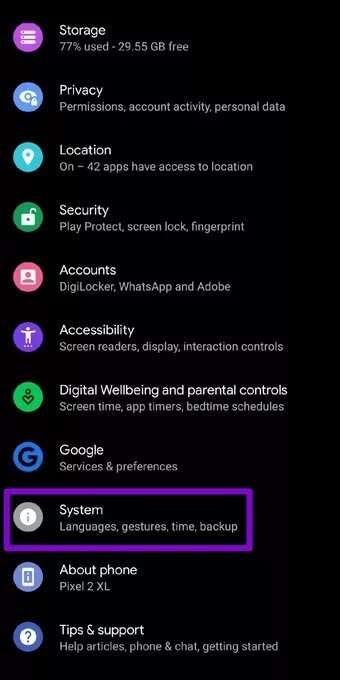
Розділ 2: Розгорніть Додатково, щоб перейти до Параметрів Скинути. Далі торкніться Скидання Wi-Fi, Mobile і Bluetooth.
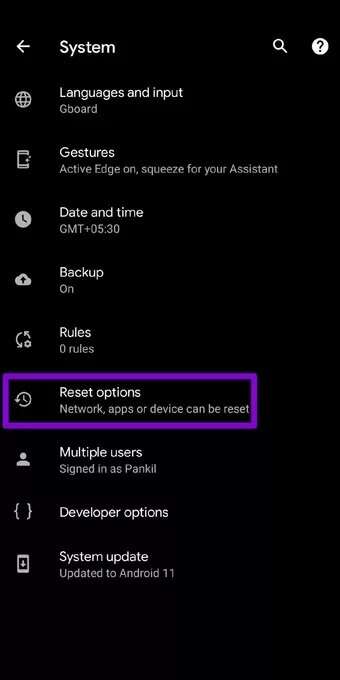
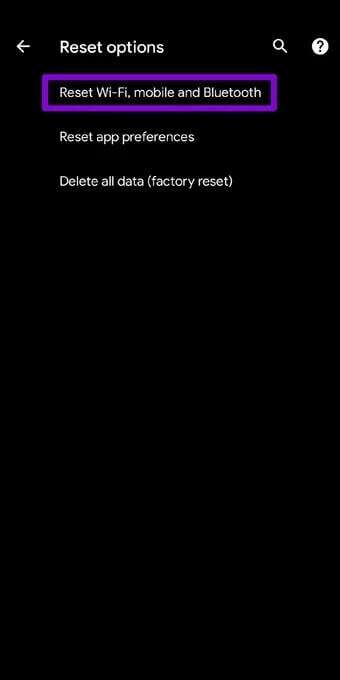
Крок 3: Нарешті натисніть кнопку Скинути налаштування На дні.
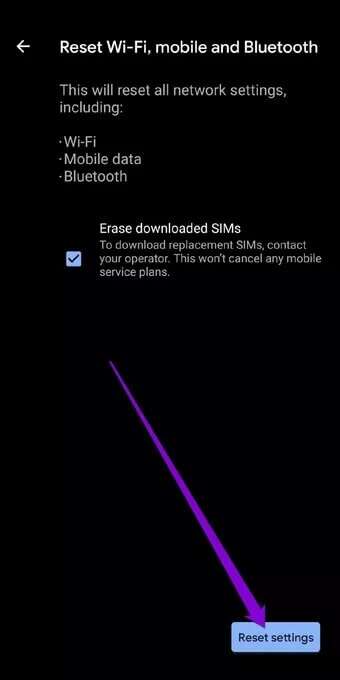
iPhone
Розділ 1: Відкрийте додаток Налаштування на вашому iPhone і перейдіть до загальний.
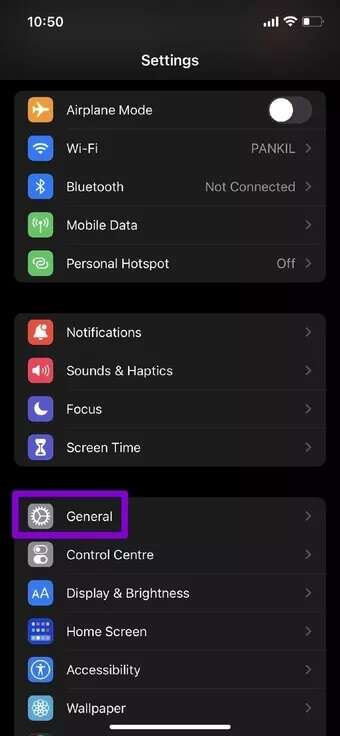
Розділ 2: Прокрутіть униз, щоб торкнутися Цитата Або скиньте iPhone.
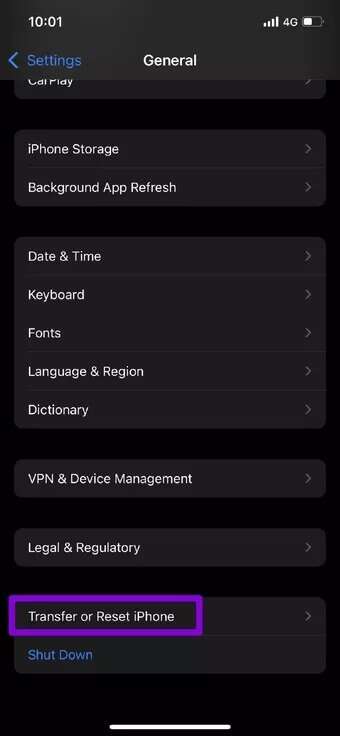
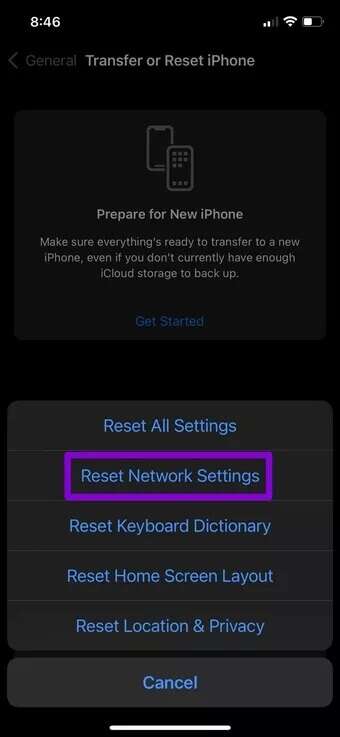
3. Порожнє місце для зберігання
Якщо пам’ять вашого телефону закінчується, у вас можуть виникнути труднощі із завантаженням нових мелодій. Spotify рекомендує зберігати принаймні 1 ГБ пам’яті на вашому Android або iPhone. Щоб перевірити, скільки у вас вільного місця, можна переглянути налаштування телефону. Або ви також можете перевірити пам’ять телефону в додатку Spotify. Ось як.
Розділ 1: Відкрийте додаток Spotify і натисніть на значок передач У верхньому правому куті відкрити Налаштування.
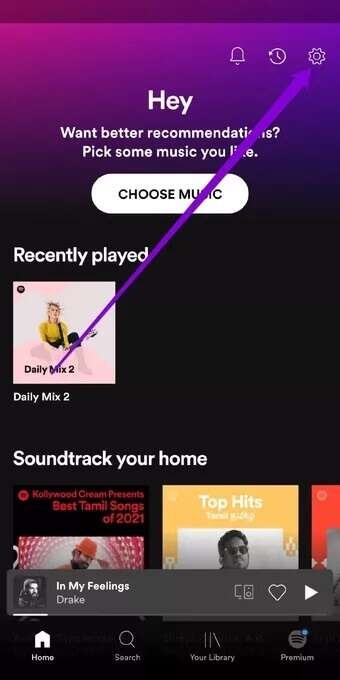
Розділ 2: Прокрутіть униз до розділу «Зберігання». Ви побачите, скільки пам’яті зайняли різні програми та що з нього залишилося.
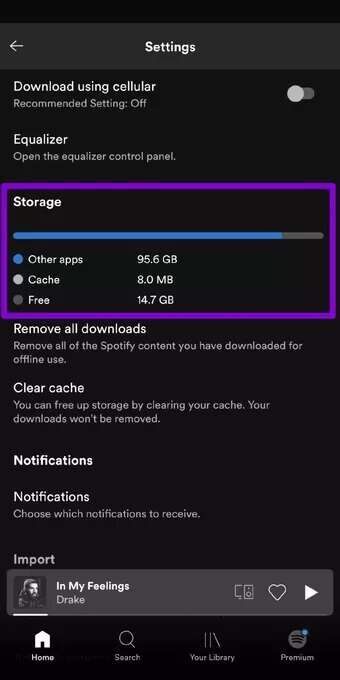
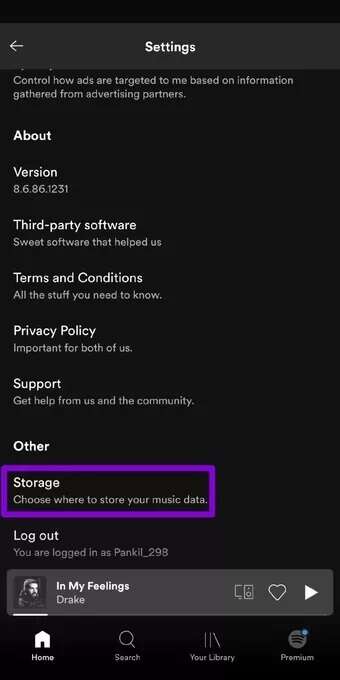
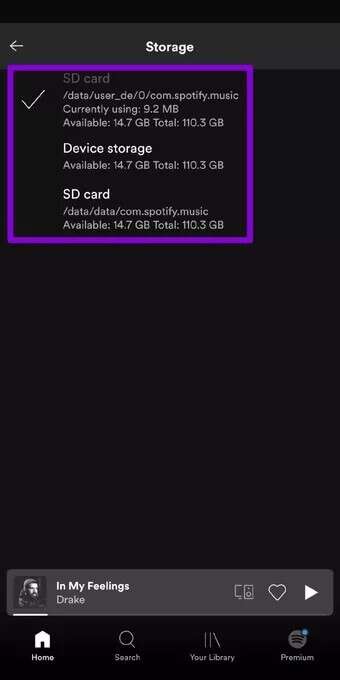
4. Очистіть кеш
Як і більшість програм, Spotify також збирає дані кешу, включно з піснями, які ви транслювали в нещодавній історії. Таким чином, програма може заощадити пропускну здатність і час буферизації, не завантажуючи ті самі пісні повторно. Хоча ці дані призначені для допомоги, іноді вони також можуть бути пошкоджені без причини. Якщо це так, у вас можуть виникнути труднощі із завантаженням або навіть трансляцією нових пісень. Таким чином, ви можете спробувати видалити дані кешу Spotify зі свого телефону.
Незалежно від того, користуєтеся ви Android чи iPhone, Spotify пропонує можливість очистити дані кешу в програмі. Ось як отримати до нього доступ.
Розділ 1: ввімкнути Програма Spotify на вашому Android або iPhone. Натисніть на піктограму передач У верхньому правому куті відкрити Налаштування.
Розділ 2: Йти до Налаштування зберігання і натисніть кнопку Очистити кеш. Натисніть на Очистити кеш знову, коли запитали.
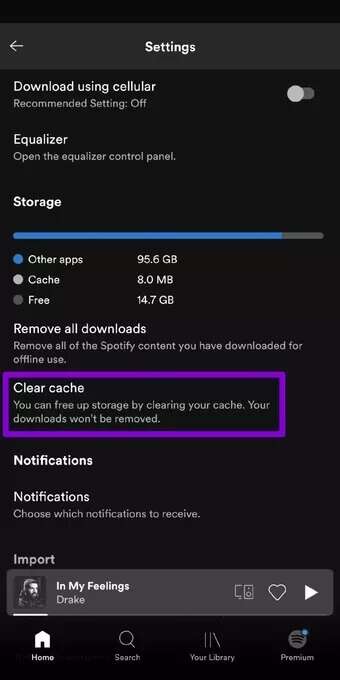
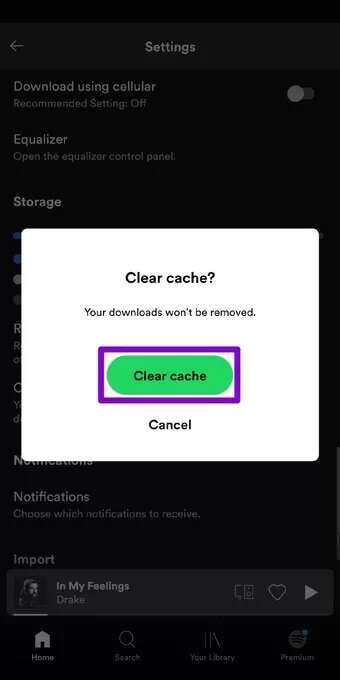
5. Оновлення Spotify
Оновлення програм зазвичай приносять нові функції, покращення та, що найважливіше, виправлення помилок. Ми рекомендуємо bОновіть програми на телефоні регулярно. Якщо ви давно не оновлювали програму Spotify, саме час це зробити. Можливо, проблеми із завантаженням, які у вас виникають, обмежені поточною версією програми, яку ви використовуєте, і цю проблему вирішено в останній версії.
Отже, оновіть програму Spotify із Play Store або App Store і спробуйте завантажити пісню ще раз.
6. Перевстановіть Spotify
Якщо жодне з наведених вище рішень не працює, і у вас усе ще виникають проблеми із завантаженням пісень зі Spotify, ви можете спробувати видалити програму та встановити її знову. Зазвичай це хороший метод усунення несправностей, коли всі інші рішення не дають результатів.
Оскільки перевстановлення Spotify видалить усі його дані з програми, це має завершити вирішення вашої проблеми.
Слухайте мелодії без підключення до Інтернету
Офлайн-режим Spotify — це корисна функція для тривалих поїздок або коли ви цього хочете Збережіть трохи даних Далеко від дому. Ці проблеми із завантаженням не повинні заважати вам слухати улюблену музику в режимі офлайн. Ми сподіваємося, що одне з наведених вище рішень вирішило проблему, через яку пісні Spotify не завантажувалися на Android та iPhone, і ви знову зможете завантажувати свої улюблені списки відтворення Spotify.